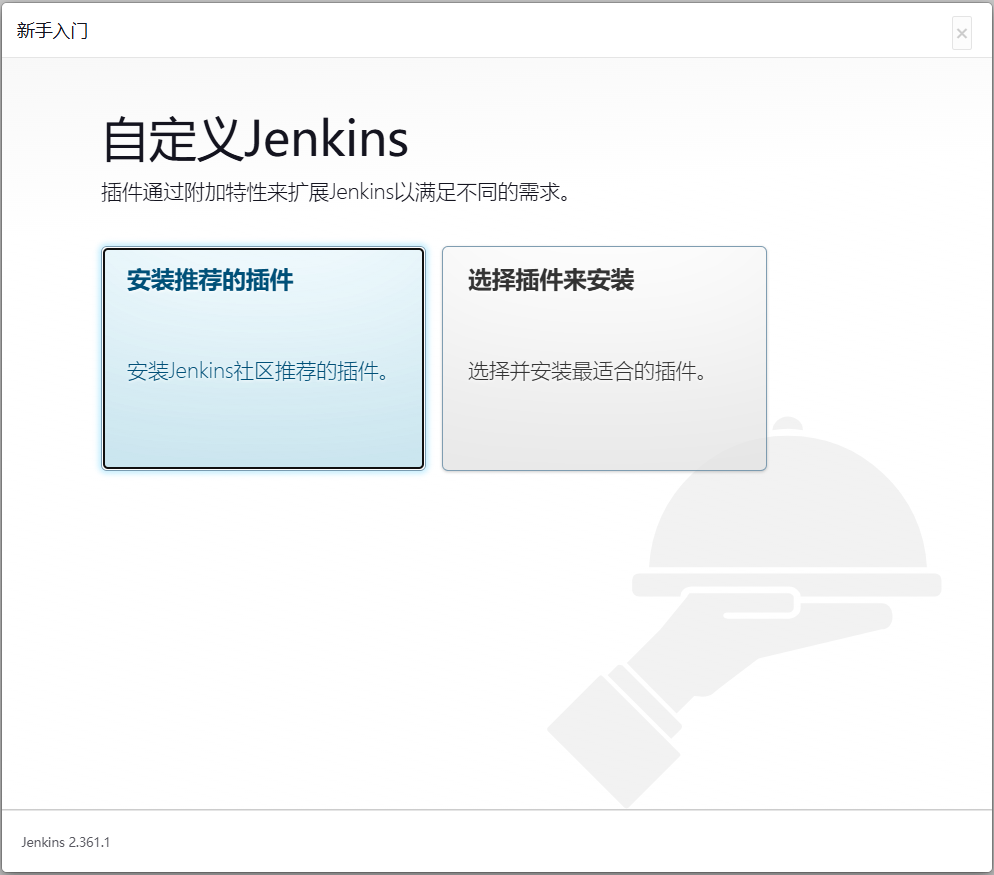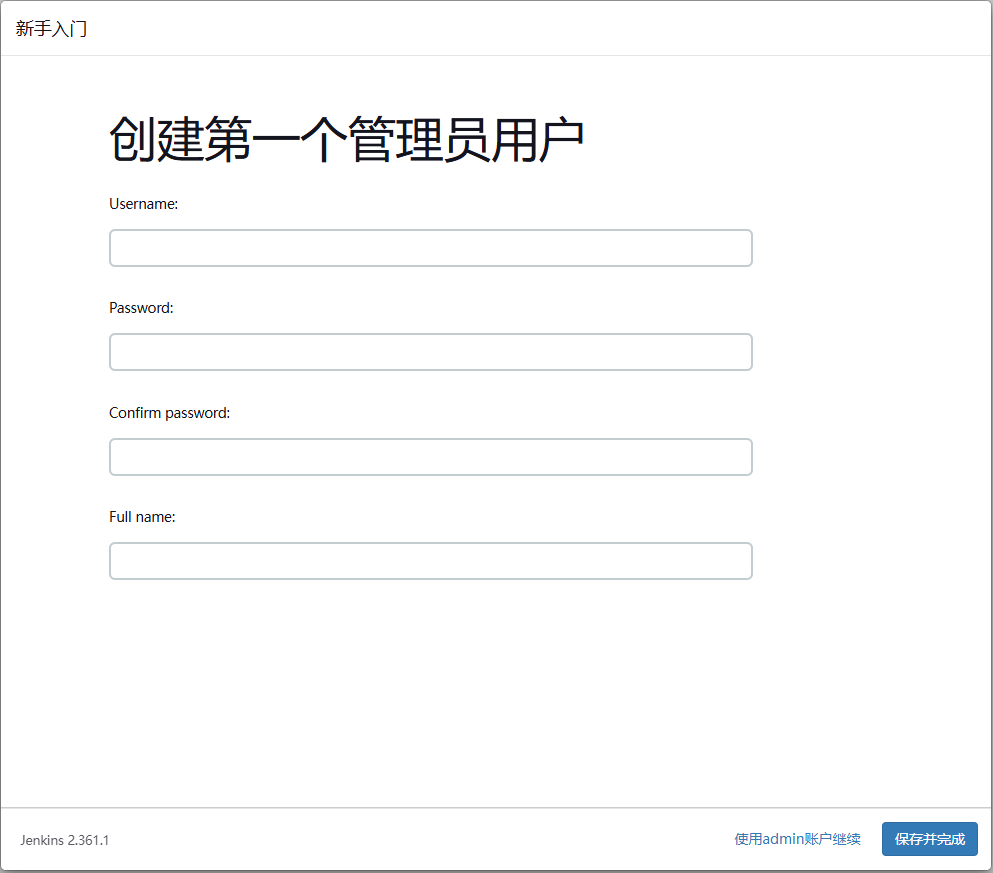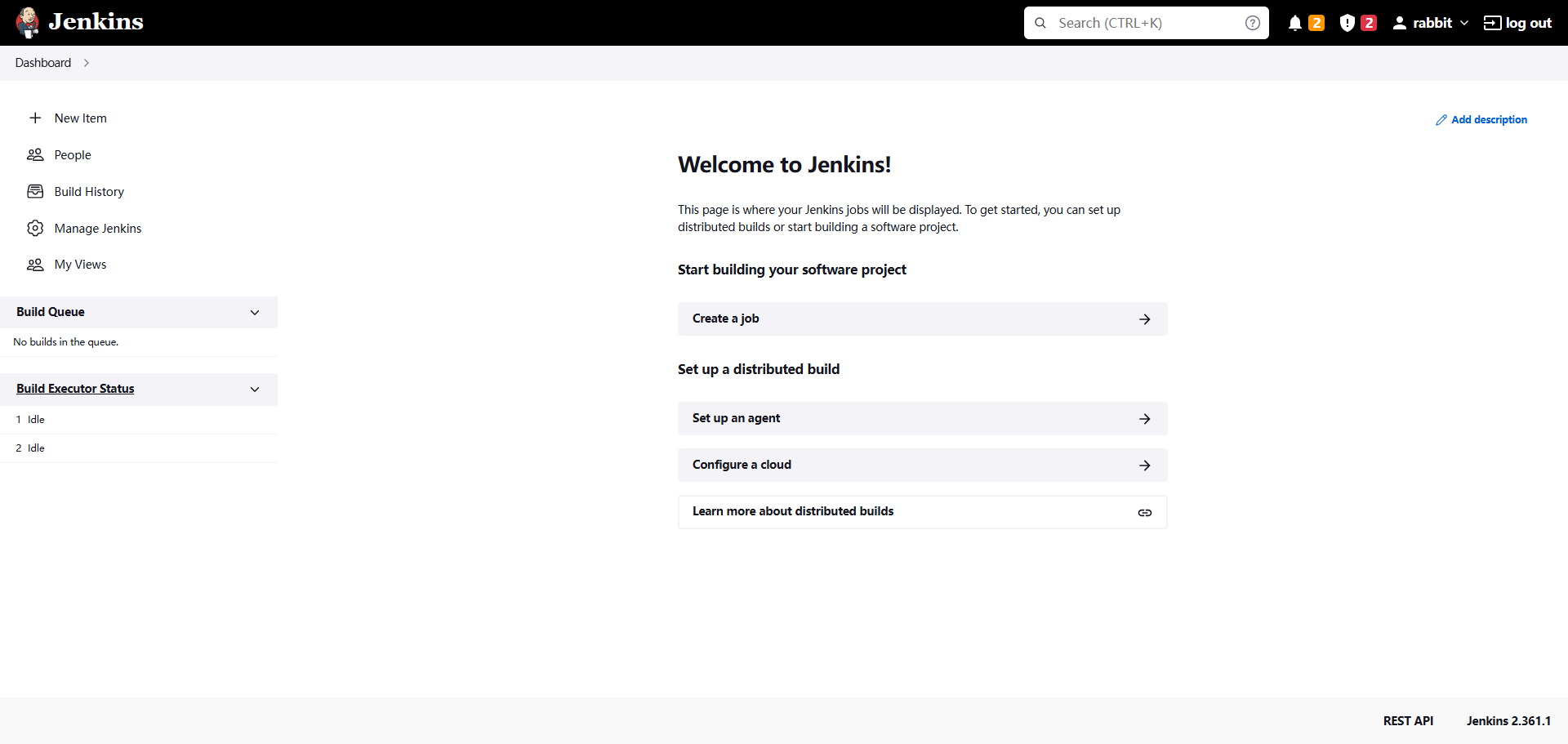基于弹性云服务器安装及部署Jenkins
简介
Jenkins是一个开源的自动化服务器。它有助于自动化软件开发中与构建、测试和部署相关的部分,促进持续集成和持续交付。它是一个基于服务器的系统,可以在Apache Tomcat等Servlet容器中运行。
Jenkins拥有一系列出色的特性,值得将其添加到您的工具中,包括:
- 简单易用
- 用户界面简单直观
- 极其灵活,易于适应您的需求
- 拥有超过1000个插件,支持与众多外部应用程序的通信、集成和测试,如果某个插件不可用,您可以轻松地创建一个。
- 通过基于Web的GUI进行简单的配置,加快任务创建,提高一致性并降低维护成本。
- 支持跨操作系统的脚本编写。
- Jenkins工具是用Java编写的,因此它可以移植到大多数主要平台上。
准备工作
- 在安装Jenkins之前,需要购买弹性云服务器(推荐配置:4GiB+内存,40GiB+硬盘),操作系统选择CentOS 7.6。同时购买弹性公网IP,绑定到购买的弹性云服务器上。
- ECS购买成功后,将下表中列出的入网规则添加到ECS所属的安全组。具体操作请参考添加安全组规则。
方向
优先级
策略
类型
协议端口
源地址
入方向
1
允许
IPv4
TCP: 8080
0.0.0.0/0
资源和成本规划
本次实践所用的资源配置及软件版本如表1中所示。当您使用不同的硬件规格或软件版本时,本指导中的命令及参数可能会发生改变,需要您根据实际情况进行调整。
|
资源 |
资源说明 |
成本说明 |
|---|---|---|
|
虚拟私有云VPC |
VPC网段:192.168.0.0/16 |
免费 |
|
虚拟私有云子网 |
|
免费 |
|
弹性云服务器 |
|
ECS涉及以下几项费用:
具体的计费方式及标准请参考计费模式概述。 |
|
JDK |
Java开发工具软件。 |
免费 |
|
Jenkins |
基于Java开发的一种持续集成工具,用于监控持续重复的工作。 获取方式: https://repo.huaweicloud.com/jenkins/redhat-stable/jenkins-2.361.1-1.1.noarch.rpm |
免费 |
操作步骤
- 远程登录已购买的ECS。
- 安装JDK
- 执行以下命令查看可安装版本。
yum -y list java*
- 继续执行以下命令安装新版本JDK。
yum install java-11-openjdk* -y
- 执行以下命令查看是否安装成功。
java -version

- 执行以下命令查看可安装版本。
- 安装Jenkins
- 依次执行以下命令,安装Jenkins。
wget https://repo.huaweicloud.com/jenkins/redhat-stable/jenkins-2.361.1-1.1.noarch.rpm rpm -ivh jenkins-2.361.1-1.1.noarch.rpm
- 执行以下命令,编辑Jenkins文件。
vim /etc/sysconfig/jenkins
#Port JENKINS_PORT="8080" #Modify the user $JENKINS_USER="root"
- 执行以下命令,启动Jenkins并查看当前状态。
systemctl start jenkins systemctl status jenkins
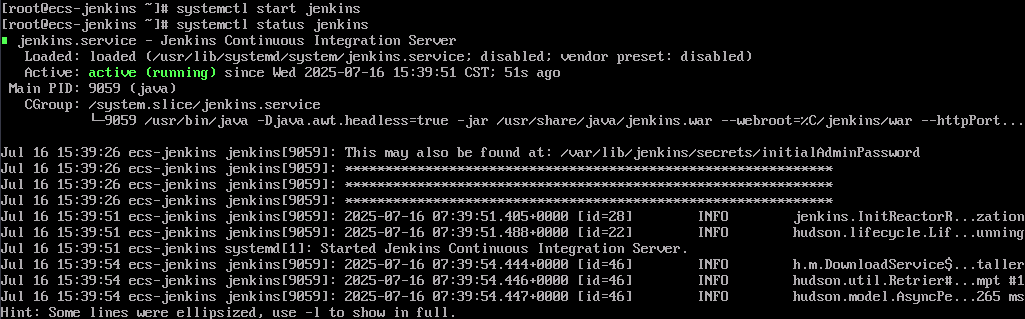
- 依次执行以下命令,安装Jenkins。
- 激活Jenkins
- 在本地浏览器访问地址http:Jenkins所在主机绑定的EIP:8080,出现解锁界面。
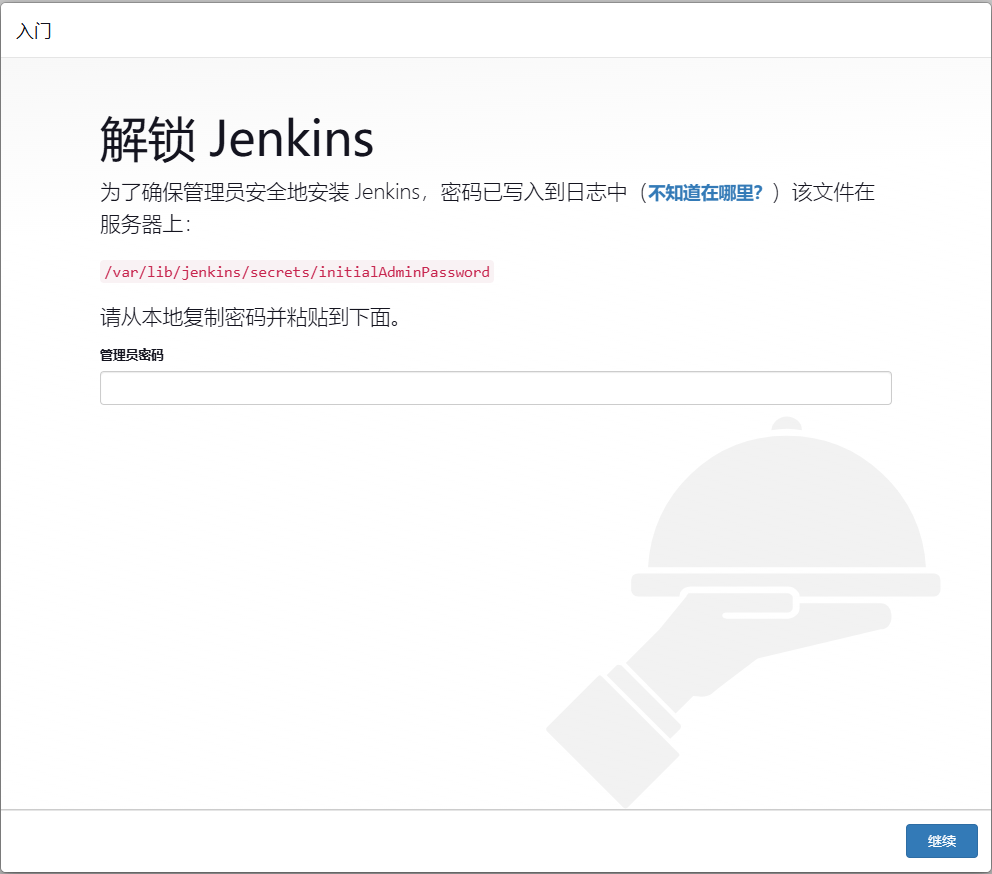
- 登录弹性云服务器。
- 执行以下命令获取激活密码。
cat /var/lib/jenkins/secrets/initialAdminPassword

- 返回解锁界面输入激活密码,单击“继续”。
- 选择“安装推荐的插件”,等待安装完成。
- 安装完成后,系统会提示您设置第一个管理员用户,输入用户名和密码,单击“保存并完成”。
- 在实例配置页面确认Jenkins URL中的服务器域名或服务器IP地址,单击“保存并完成”。
Jenkins URL 用于给各种Jenkins资源提供绝对路径链接的根地址。
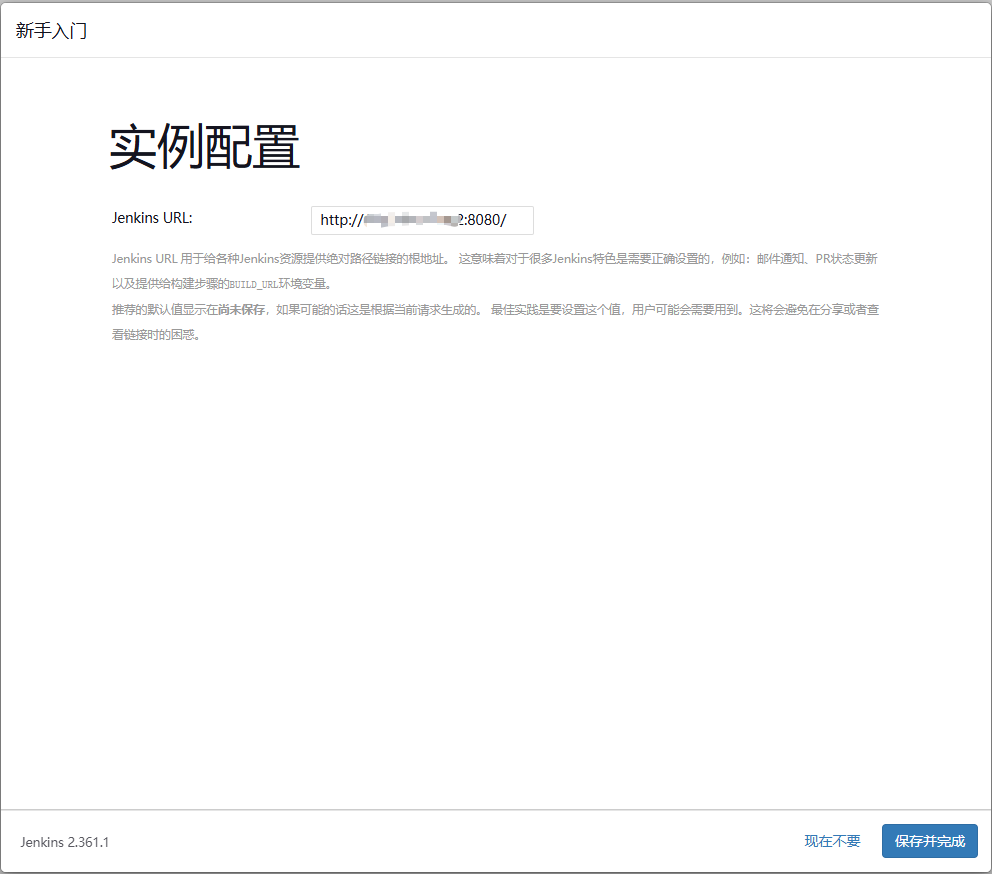
- 单击“开始使用Jenkins”,进入Jenkins主界面。
- 在本地浏览器访问地址http:Jenkins所在主机绑定的EIP:8080,出现解锁界面。
后续验证
单一任务执行
- 创建任务,选择自由项目,输入项目名称,单击“OK”。
- 在构建步骤,选择“执行shell”,填入echo hello world; exit,其他不设置,单击“保存”。

- 单击“立即构建”。
- 等待左下方构建任务执行完成,单击进入,选择控制台输出,看到执行成功并输出hello world。
多任务顺序执行